Vytvoření pracovních prostorů v aplikaci Power BI
V této jednotce vytvoříte pracovní prostor, který definuje sadu uživatelů, kteří mají přístup ke konkrétním řídicím panelům, sestavám a datovým sadám.
Pracovní prostory jsou místa, kde můžete spolupracovat s kolegy na vytváření a vylepšování kolekcí řídicích panelů, sestav a stránkovaných sestav. Existují dva typy pracovních prostorů Power BI:
- Klasické pracovní prostory – skupiny jsou založeny na skupinách v Microsoft 365. Pokud jste ke správě e-mailů, kalendáře a dokumentů skupiny používali Microsoft 365 skupiny, zjistíte, že Power BI nabízí stejné funkce. Když vytvoříte skupinu Power BI, ve skutečnosti vytváříte skupinu Microsoft 365 .
- Nové pracovní prostory - jsou nyní výchozím pracovním prostorem Power BI.
- Přiřaďte role pracovního prostoru skupinám uživatelů: skupinám zabezpečení, distribučním seznamům, Microsoft 365 skupinám a jednotlivcům.
- Vytvořte pracovní prostor bez Power BI vytvoření Microsoft 365 skupiny.
- Používejte podrobnější role pracovního prostoru pro flexibilnější správu oprávnění v pracovním prostoru.
- Správce Power BI může řídit, v kom může vytvářet pracovní prostory Power BI.
Nastavení nového pracovního prostoru
Kliknutím na Pracovní prostory mohou uživatelé vytvořit pracovní prostor, který umožní všem nebo nikomu v organizaci vytvářet nové pracovní prostory. Mohou také omezit vytváření na členy konkrétních skupin zabezpečení.
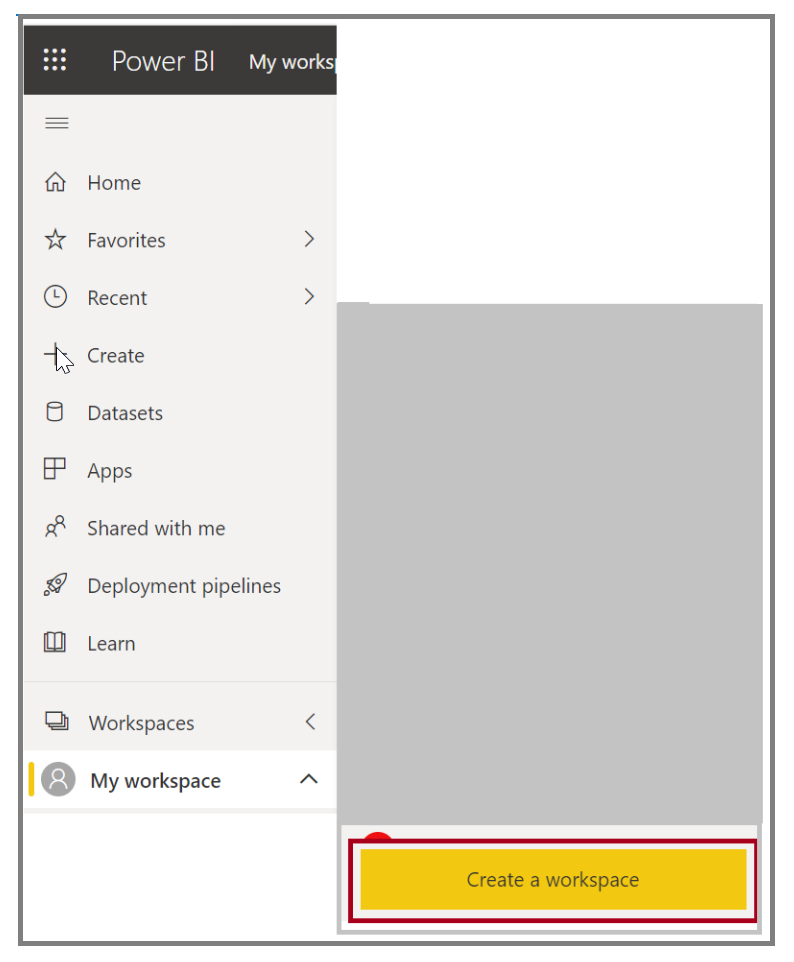
Nastavení klasického pracovního prostoru
Nastavení klasického pracovního prostoru má stejný postup jako nastavení nového pracovního prostoru s jedním dalším krok. V dialogovém okně Pracovní plocha, na kterou musíte kliknout na vrátit se k uloženému na klasickou pracovní plochu, abyste nastavili klasickou pracovní plochu
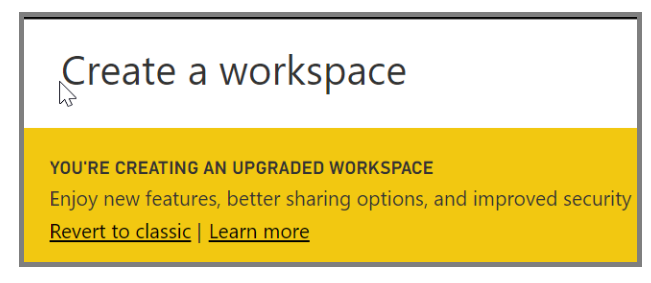
V dialogovém okně Vytvořit pracovní prostor můžete v části Upřesnit kliknout na Konkrétní uživatelé a skupiny a zadat e-mailové adresy, skupiny zabezpečení a distribuční seznamy. Pak vyberte Uložit a skupinu uložte.
Další informace naleznete v tématech Vytvoření klasických pracovních prostorů v aplikaci Power BI a Uspořádání práce v nových pracovních prostorech v aplikaci Power BI.